Хуудаснууд
Таны вэбсайтын загвар засах ажлын талбарын хамгийн дээд талд Нүүр хуудас гэсэн бичигтэй товч байх бөгөөд түүний ард талын сумыг дарахад дараах хуудаснууд харагдана.
- Нүүр хуудас
- Бүтээгдэхүүний жагсаалт
- Бүтээгдэхүүн
- Нийтлэлийн жагсаалт
- Нийтлэл
- Нэвтрэх
- Бүртгүүлэх
- Нууц үг сэргээх
- Мэдэгдэл
- Сагс
- Бусад
Эдгээр хуудсыг та устгах, нэмэх боломжгүй бөгөөд тухайн хуудаснууд дээрх дизайны тохиргоог хийж өгөх юм.
Нүүр хуудас
Таны үүсгэж буй дэлгүүрийн домайн хаягаар үйлчлүүлэгч зочлох үед харагдах үндсэн хуудас бөгөөд энэхүү хуудсыг та хэрэглэгчийнхээ сегментэд тохирсон дүр төрх, өнгөний сонголттой, цэсүүд нь ойлгомжтой, ашиглахад хялбар байдлаар бүтээснээр борлуулалтаа нэмэгдүүлэх болно.
Нүүр хуудас нь Navigation багана, Ажлын талбар, Хэсгийн тохиргоо гэсэн үндсэн 3 хэсгээс бүрдэнэ.
Бүтээгдэхүүний жагсаалт
Энэ хуудсанд вэбсайтын бараа, бүтээгдэхүүний жагсаалт болон Вэб сайтын хөл хэсэг харагдана. Вэб сайтын хөл хэсэг нь Нүүр хуудсанд үүсгэсэн загвараар харагдах бол Бүтээгдэхүүний жагсаалтыг дараах тохиргоогоор өөрчлөх боломжтой. Энэ хэсэгт тохируулсан бүтээгдэхүүний жагсаалтын тохиргоо нь нүүр хуудсанд бараатай блок ашиглан харуулсан жагсаалт, барааны хайлтын илэрц зэрэг барааг жагсаан харуулж буй хэсгүүдэд бүгдэд нь үйлчилнэ.
- Тохиргоо: Энэ хэсэгт барааны харагдах байдлыг тохируулна.
- Текстийн өнгө, хэмжээ: Барааны нэр, Барааны ангилал, Барааны үнэ, Хямдарсан үнэ гэсэн мэдээллийг ямар өнгөөр, үсгийн аль фонтоор харуулах, тодруулах эсэхээ тохируулна.
- Хямдралын шошго: Хямдралыг хувиар болон текстээр харуулах хоёр сонголттой. Сонгосон хямдралын мэдээллийг барааны зургийн хаана байршуулах, хүрээний гадна болон дотроос авах хэмжээ, дэвсгэр өнгө, хямдралын хувь харагдаж буй блокийн хүрээг дугуйруулах хэмжээ зэргийг тохируулна.
- Картын тохиргоо: Карт гэдэг нь тухайн барааны нэр, ангилал, үнийн мэдээллийг харуулж буй талбар бөгөөд тухайн талбарын дэвсгэр өнгө, дотроос авах зай, хүрээний зузаан, хүрээний өнгө, текстийн дотроос авах зай зэргийг өөрийн хүссэнээр тохируулна.
- Жишээ ангилал: Өмнө нь үүсгэсэн Коллекциуд харагдах бөгөөд аль коллекцийг харуулахаа сонгоно. Жишээ ангилал нь бүтээгдэхүүний жагсаалтын тохиргоог хийхдээ өөрийн оруулсан коллекцыг оруулан харагдацыг төсөөлөхөд зориулагдсан.
Бүтээгдэхүүн
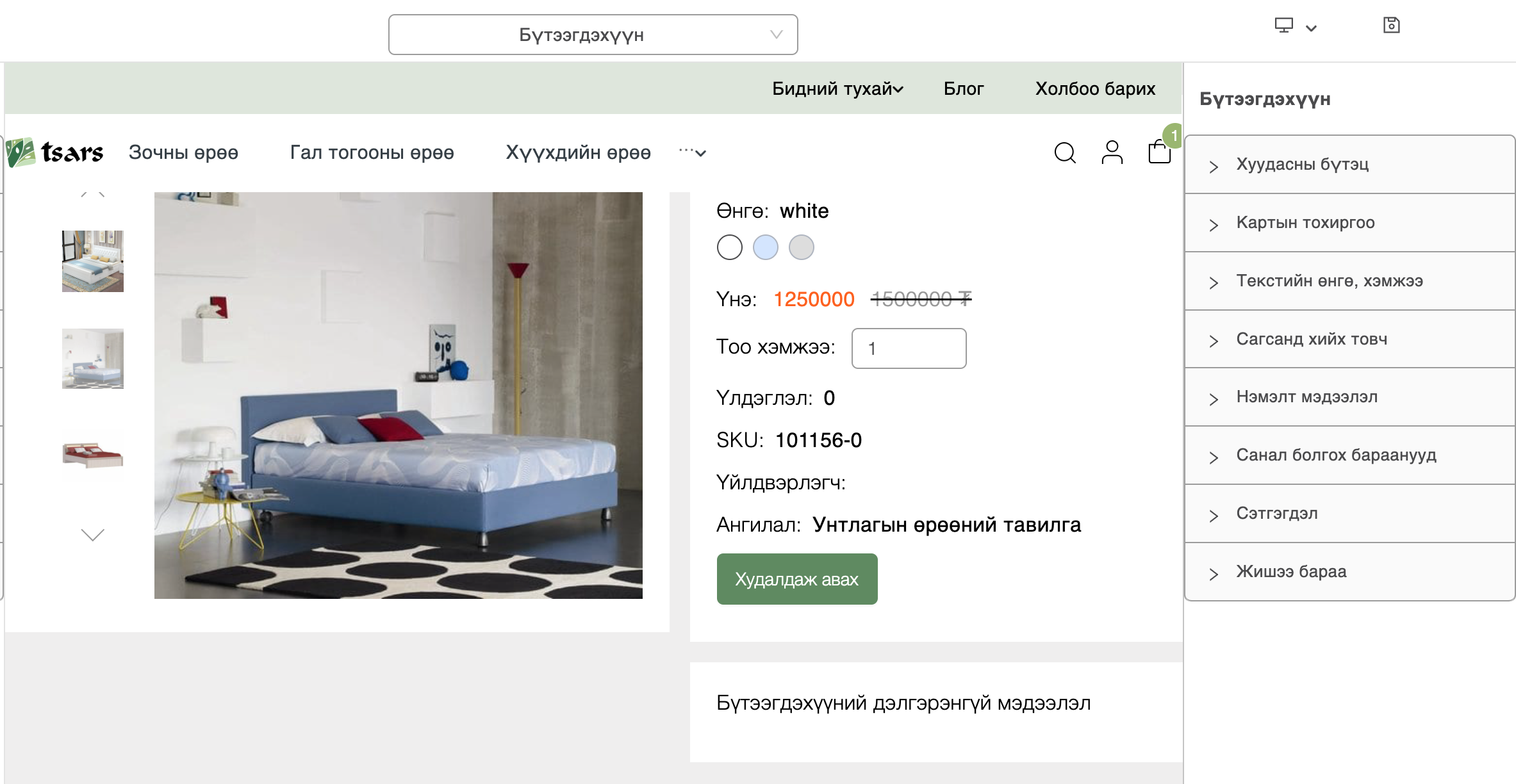
Энэхүү хуудсанд бараа тус бүрийн зураг болон холбогдох мэдээллийг хэрэглэгчид яаж харуулах тохиргоог хийх бөгөөд дээрх байдалтай харагдана.
- Хуудасны бүтэц: Энэ хэсэгт та тухайн барааны зургийг нэмэлт зурагтай харуулах эсэхээ сонгох бөгөөд нэмэлт зурагтай харуулахаар бол байршлыг нь тохируулна. Нэмэлт зураг гэдэг нь тухайн барааны материал, хийц г.м хэрэглэгчид юуг онцлон харуулахыг хүсэж байна түүнийхээ деталь зургийг барааны үндсэн зурагтай зэрэгцүүлэн харуулахыг хэлнэ.
- Картын тохиргоо, текстийн өнгө, хэмжээ: Карт гэдэг нь тухайн барааны өнгө, үнэ, тоо хэмжээ, үлдэгдэл, үйлдвэрлэгч, ангилал зэргийг харуулж буй талбар бөгөөд тэдгээрийн үсгийн фонтын хэмжээ, хүрээний өнцөг, өнгө зэргийг тохируулна.
- Сагсанд хийх товч: Худалдаж авах гэсэн бичигтэй товчийг харуулах тохиргоо бөгөөд хүссэн текстээ бичиж, өнгө болон хүрээ, хаана байршуулж харуулах зэргээ тохируулна.
- Нэмэлт мэдээлэл: Энэ хэсэгт та тухайн барааны борлуулах боломжтой үлдэгдэл, SKU код, нийлүүлэгч, барааны талаар бусадтай хуваалцах эсэх болон барааны дэлгэрэнгүй мэдээллийг харуулах эсэхээ сонгох юм.
- Санал болгох бараанууд: Энэ хэсэгт та тухайн бараатай ижил төстэй бараануудыг санал болгож харуулах эсэхээ зөвхөн check хийхэд хангалттай.
- Сэтгэгдэл: Энэ хэсгийг устгах боломжгүй бөгөөд хэрэглэгч тухайн бараатай холбоотой сэтгэгдлээ нэр, мэйл хаягийн хамтаар илгээх учраас барааны сонголт болон таны бизнесийн үйл ажиллагааг сайжруулахад туслах чухал хэрэгсэл юм шүү. Мэдээж та энэ хэсгийн текст, өнгө үзэмж, хүснэгтийн хүрээ зэргийг хажуу талын тохиргоонуудаас хялбархан хийх боломжтой.
- Жишээ бараа: Хоосон талбар харахгүйгээр барааныхаа зургийг бодитоор оруулж тохиргоо хийхийг хүсвэл эндээс та сонгож харуулна уу.
Нийтлэлийн жагсаалт
Та өөрийн бизнесийг бусдад таниулах, хэрэглэгчдэд мэдээлэл хүргэх эсвэл бараа, бүтээгдэхүүний хэрэглээ, ашиглах заавар өгөх замаар хэрэглэгчийн мэдлэгийг дээшлүүлэх зэрэг хүссэн бүх мэдээллээ бичиж нийтлэх боломжийг олгосон бөгөөд тэдгээр нийтлэлийн жагсаалт уг хуудсанд харагдана. Нийтлэл нь вэбсайтын хандалтыг нэмэгдүүлэх контент маркетингийн чухал хэрэгсэл юм. Харин тухайн жагсаалтыг хэрхэн харуулах тохиргоог та ажлын талбарын баруун хэсэгт байрлах сонголтуудаас хийнэ. Нийтлэлийн жагсаалтын тохиргоо нь вэбсайтын бүх нийтлэлийг харуулж буй жагсаалт болон нийтлэл блок ашиглан харуулсан жагсаалтын тохиргоонд аль алинд нь үйлчилнэ.
- Тохиргоо: Нийтлэлийн жагсаалтыг хэдэн баганад хувааж харуулахыг сонгох бөгөөд хамгийн багадаа 2 баганад хуваагдаж харагдана. Мөн нэг хуудсанд хэдэн нийтлэл жагсааж харуулахыг сонгоно. Нийтлэлийн жагсаалтын дээд хэсэгт аль нэг нийтлэлийг онцлох эсвэл зар сурталчилгааны зорилгоор баннер байрлуулах бол Тохиргоо хэсэгт Баннер оруулах хэсгийг идэвхжүүлнэ.
- Нийтлэлийн тохиргоо: Нийтлэлийн жагсаалтыг хэдэн баганад хувааж харуулахыг сонгох бөгөөд хамгийн багадаа 2 баганад хуваагдаж харагдана.
- Картын тохиргоо: Нийтлэлийн жагсаалт тус бүрийг харуулах талбар бөгөөд тухайн талбарын хүрээний өнгө, өнцөг, зузаан, текст болон хүрээ хоорондын зай, дэвсгэр өнгө зэргийг хүссэнээрээ тохируулах сонголтуудтай.
- Хуудаслалтын тохиргоо: Нийтлэлийн жагсаалтын баруун доод хэсэгт хуудасны тоо харагдах бөгөөд түүний дэвсгэрийн өнгө, хүрээ, дугаарлалтын өнгийг идэвхтэй болон идэвхгүй үед яаж харагдуулахыг тохируулна.
- Хуудаслалтын сумны тохиргоо: Хуудсыг арагшаа болон урагшаа шилжүүлэх сумны тохиргоог хийнэ.
- Баннер: Тохиргоо хэсэгт баннер байрлуулахаар тохируулсан бол холбогдох зургийг энэ хэсэгт оруулж, зургийн байршлыг тохируулна.
- Ангилал: Тохиргоо хэсэгт Ангилал харуулахаар тохируулсан бол ангиллын текстийн байршил болон өнгөний тохируулгыг хийнэ.
Нийтлэл
Нэг нийтлэлийг унших дэлгэрэнгүй хуудасны харагдах хэлбэрийг энэ хуудсанд тохируулна.
Нийтлэлийг бичихдээ Админ цонхноос Нийтлэл > Нийтлэл нэмэх товчийг дарж гарч ирсэн цонхонд нийтлэлд тохирсон зургийг сонгоно. Товчлол хэсэгт тухайн нийтлэлийн утга агуулгыг илэрхийлэхүйц богино нэр, тайлбар зэргийг бичиж өгвөл хэрэглэгчийн сонирхлыг илүү татах болно. Блогийн гарчиг хэсэгт та тухайн нийтлэлийн гарчгийг, агуулга хэсэгт нийтлэлээ тус тус бичээд баруун дээд буланд байрлах Хадгалах товчийг дарна.
Нэвтрэх, Бүртгүүлэх, Нууц үг сэргээх
Эдгээр 3 хэсэг нь тогтсон загвартай бөгөөд та зөвхөн цонхны харагдах хэлбэр, дэвсгэр өнгө, текстийн харагдах байдлыг тохируулна.
Мэдэгдэл
Энэ хэсэгт хэрэглэгчид харагдах мэдэгдлийн гарчиг болон мессежний текстийн хэмжээ, мэдэгдлийг харуулах цонхны дэвсгэр өнгө, хүрээ зэргийг тус тус тохируулна.
Сагс
Энэ хэсэгт хэрэглэгчийн худалдан авахаар сонгосон барааны жагсаалт болон үнэ, тоо ширхэг зэргийн мэдээллийг харуулсан тогтсон загвартай бөгөөд та зөвхөн дараах 2 тохиргоог хийхэд хангалттай.
- Сагсны тохиргоо: Хэрэглэгчийн сонгосон бараатай төстэй бараануудыг санал болгох эсэх, бараа буцаалтын журмыг харуулах эсэхийг тохируулна.
- Товчны тохиргоо: Энэ хэсэгт Худалдаж авах гэсэн текст болон текстийн дэвсгэр өнгө, хүрээний зузаан, өнцөг, байршил зэргийг тохируулна.
Бусад
Хайлтын үр дүнг харуулах цонхны тохиргоог хийнэ.
- Хайлтын тохиргоо: Хайлтын хайрцагны байрлал, загвар, цонхны өндөр, хүрээ, айкон зэргийг хүссэнээрээ өөрчлөх боломжтой.
- Шүүлтүүр: Хэд хэдэн нөхцөлөөр хайх энэхүү шүүлтүүр нь хэрэглэгчид хайж буй бараагаа хурдан хугацаанд олох боломжийг олгодог. Энэхүү шүүлтүүрийг харуулах эсэхээ сонгож, харуулах бол үсгийн фонтын хамтаар тохируулна.
- Үр дүн: Хайсан барааны жагсаалтыг хэдэн баганад харуулахаа тохируулна.
- Хуудаслалтын тохиргоо: Хайлтын үр дүнд гарч ирсэн барааны жагсаалтын доор байрлах хуудасны тоог харуулах эсэхээ сонгож, харуулах бол дэвсгэр өнгөний тохиргоог хийнэ.
- Хуудаслалтын сумны тохиргоо: Хуудаслалтын сумны дэвсгэр өнгөтэй байх эсэхийг тохируулж, ямар өнгөөр харагдахыг сонгоно.
- Цэсний хайх товч: Хайх бараагаа бичиж хайлтын айкон дээр дарахад хайлтын хуудас руу очих, хайлт хийх сонголтын аль нэгийг сонгоно.